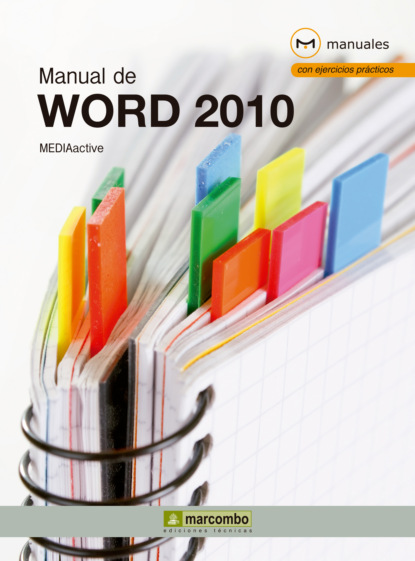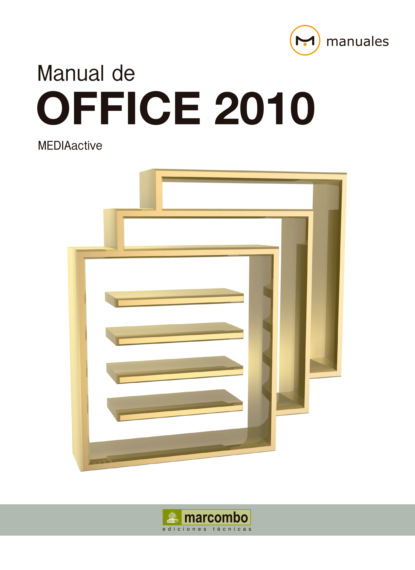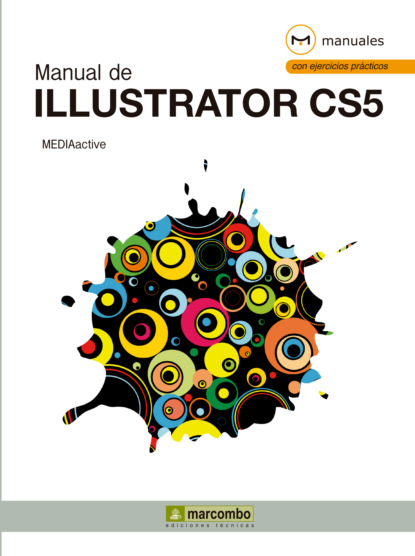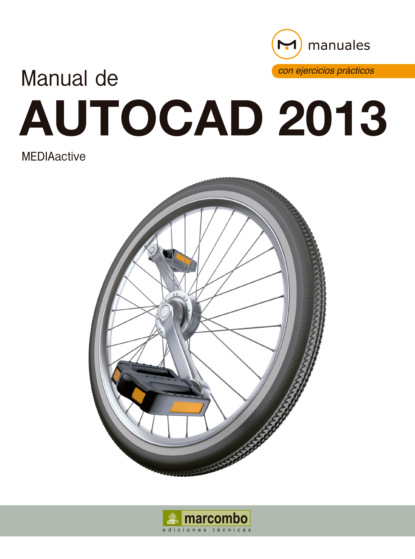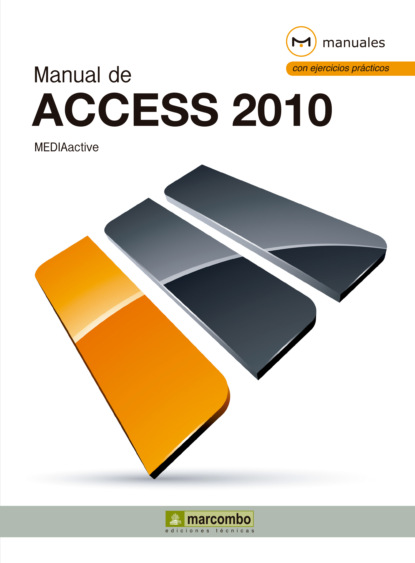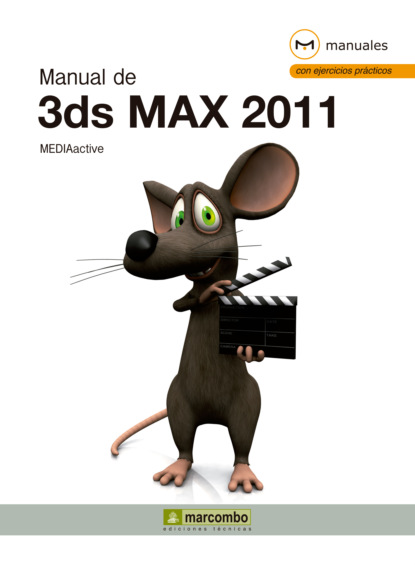- -
- 100%
- +
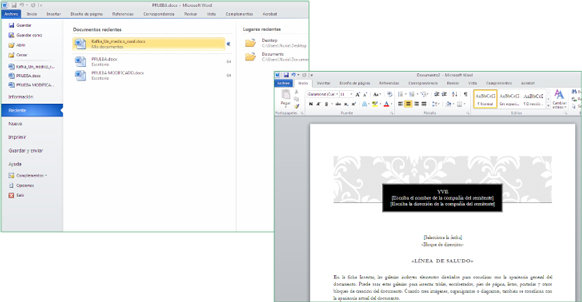
En este apartado tendrá la oportunidad de crear un documento nuevo a partir de una plantilla, para aprovechar su diseño al tiempo que lo adapta a las necesidades específicas de su documento.
Conozca la Backstage Recientes, que presenta todos los últimos documentos que ha guardado en su equipo y las ubicaciones de estos. Además, aprenderá a configurarla para que conserve en primer lugar aquellos archivos que necesitará con mayor frecuencia.
Finalmente veremos que según a quién vaya dirigido el documento, podrá guardar en otros formatos distintos al que usa la aplicación por defecto (.docx). Así, verá cómo guardar un documento como página Web en el formato HTML, cómo almacenarlo con el formato .doc propio de los documentos creados con Word 97-2003 para poder distribuirlo entre aquellos usuarios que usan versiones anteriores, y cómo convertirlo en un documento PDF o en un documento XPS para aquellos usuarios que no tienen instalado Word en su equipo.
Lección 12. Crear un documento
Al iniciar Word 2010 se crea de forma automática un documento en blanco en el cual se puede comenzar a trabajar, pero es posible que el usuario necesite crear nuevos documentos en una sesión o que desee partir de una base prediseñada. Para ello dispone de la opción Nuevo de la nueva vista Backstage, en la que puede escoger entre un nuevo documento en blanco, una plantilla o un documento ya existente el cual editar.
RECUERDE
Los nuevos documentos en blanco sólo cambiarán su nombre predeterminado cuando se lleve a cabo la operación de guardado de los mismos.
1 Al arrancar Word, la aplicación crea directamente un documento llamado Documento1, con el que puede empezar a trabajar de inmediato, pero es posible que luego le interese crear otros documentos. (1) En esta lección aprenderemos a crear documentos adicionales a partir de una hoja en blanco y a partir de otro documento Word que tenga en su equipo. Para empezar, haga clic sobre la nueva pestaña Archivo y pulse en la opción Nuevo.
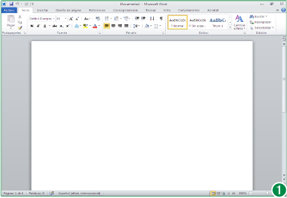
Cada vez que crea o abre un nuevo documento, este se sitúa en primer plano sobre el anterior, de modo que todos permanecen abiertos aunque solo el último esté visible.
2 Aparece de este modo una vista que nos permite escoger el tipo de documento que queremos crear. Como verá, podemos escoger entre documentos en blanco, que es la opción seleccionada por defecto, o bien basados en plantillas o en documentos ya existentes. Esta ficha de la llamada vista Backstage facilita enormemente la tarea, pues hace que el proceso sea totalmente visual ya que, como novedad de esta versión, a la derecha se muestra una cómoda vista previa. Vamos entonces a hacer un nuevo Documento en blanco. Como la opción ya está seleccionada, sólo necesita pulsar sobre el botón Crear. (2)
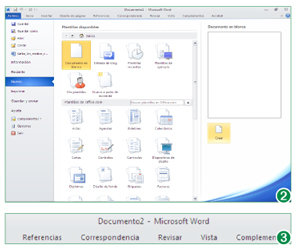
En la vista Nuevo, en el recuadro de la derecha se muestra una vista previa de la opción seleccionada.
3 Ya ha creado un nuevo documento en blanco y en la Barra de título del programa puede leerse el nombre que ha sido asignado automáticamente por la aplicación: Documento2. (3) En el caso de nuevos documentos, el programa aplica por defecto el nombre Documento seguido del número de orden correspondiente. Vamos ahora a crear otro tipo de documentos, así que nuevamente pulse sobre la pestaña Archivo y seleccione la opción Nuevo.
4 Ahora le enseñaremos cómo crear un documento nuevo a partir de uno que está guardado en el equipo. Para ello seleccione la opción Nuevo a partir de existente. (4)
5 Como verá, se ha abierto la ventana Nuevo a partir de un documento existente, que muestra los archivos de Microsoft Word almacenados en su equipo. Por defecto se abre en la biblioteca Documentos, pero puede hacer uso del explorador para buscar documentos en otras ubicaciones. Seleccione un documento de su equipo, por ejemplo el documento Kafka_Un_médico_rural. docx que ya usamos en una lección pasada, y pulse el botón Crear nuevo. (5)
6 Inmediatamente se abre el archivo nuevo. Aparentemente, el contenido del archivo coincide con el original pero Word lo considera otro documento tal como se puede apreciar en la Barra de título donde aparece el nombre Documento3. (6) Este comando, pues, le permite crear un documento nuevo aprovechando la misma estructura y contenido de otro. Como verá, se trata de una excelente forma de crear duplicados de documentos. Además de las dos alternativas que acabamos de explorar, Word ofrece diferentes posibilidades para trabajar con plantillas o la opción de crear una Entrada de Blog, pero a estas opciones dedicaremos lecciones aparte, así que antes de terminar, vamos a traer a primer plano el Documento2 para cerrarlo. Pulse sobre la ficha Vista de la Cinta de opciones.
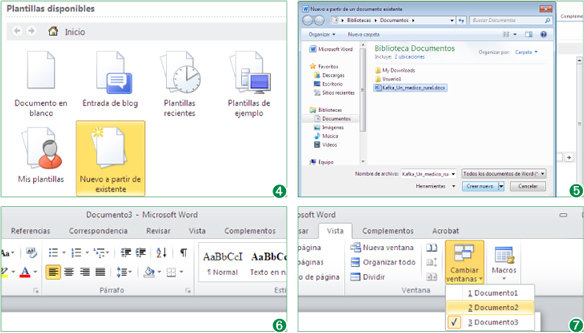
Si tiene varios documentos abiertos a un mismo tiempo, puede moverse de uno a otro tanto por la Barra de tareas de Windows, como a través de la herramienta Cambiar ventanas de la ficha Vista en la Cinta.
7 Ahora haga un clic sobre el botón de punta de flecha de la herramienta Cambiar ventanas y escoja el Documento2. (7)
8 Una vez que ha pasado el Documento2 a primer plano, procederemos a cerrarlo para continuar con la siguiente lección. Pulse nuevamente en la pestaña Archivo y haga clic sobre la opción Cerrar.
Lección 13. Guardar un documento
En la lección anterior vimos cómo crear un documento nuevo. Ahora aprenderemos otro proceso vital para el uso de Word: cómo guardar un documento en el que estamos trabajando. La primera vez que se guarda un documento debe indicar el nombre que se desea dar al archivo creado y la ubicación o carpeta donde será almacenado. En ocasiones posteriores, cuando ya se han establecido las condiciones de guardado, el programa actúa de diferente modo y almacena directamente el archivo en el mismo lugar donde se hallaba y con el mismo nombre.
RECUERDE
Si le resulta más cómodo, puede añadir a la Barra de Herramientas de acceso rápido un icono de acceso directo al comando Guardar. En todo caso, tenga en cuenta que el hábito de guardar sistemáticamente sus documentos a medida que trabaja en ellos puede ahorrarle más de un disgusto.
1 Para guardar un documento por primera vez disponemos de varios procedimientos, todos ellos válidos. En esta lección los exploraremos de manera que el usuario pueda escoger el que resulte más de su agrado. Para comenzar este ejercicio realice un cambio en un documento nuevo, en nuestro caso Documento3.docx, que hemos creado a partir de Kafka_un_médico_rural. docx y aún tenemos en pantalla. Escriba en la primera línea el texto COPIA DE PRUEBA y pulse la tecla Retorno. (1)
2 Guardar un documento es una de las acciones más habituales, así que la aplicación proporciona tres formas básicas de fácil acceso: el botón situado en la Barra de herramientas de acceso rápido, los comandos Guardar y Guardar como de la nueva vista Backstage y la combinación de teclas Control + G. La primera vez que vaya a guardar un archivo, cualquiera de estos comandos le conducirá al cuadro de diálogo Guardar como. En este caso, pulse sobre el icono Guardar, que muestra un disquete en la Barra de herramientas de acceso rápido. (2)
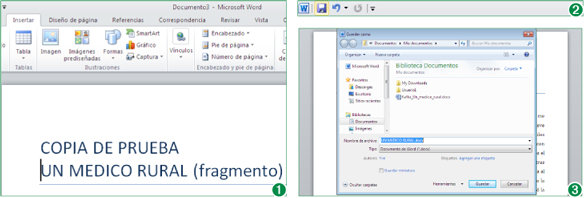
La extensión .docx indica que el documento usa tecnología XML, un tipo de archivo comprimido y fragmentado que permite que los documentos más reducidos, y en caso de problemas, sean más fácilmente recuperables.
3 Se abre el cuadro correspondiente a la función Guardar como, en el que debemos indicar el nombre que vamos a dar al documento y el lugar donde vamos a almacenarlo. Observe que el nombre que asigna por defecto es la primera frase que detecta en la aplicación, en nuestro caso UN MÉDICO RURAL.docx y el destino la biblioteca Documentos. (3) Si intentara guardar un documento sin contenido, el programa propondría un nombre genérico como Documento3.docx. De cualquier modo, en este momento no guardaremos el nuevo documento. Pulse la tecla Escape para cerrar este cuadro y probar otra forma de guardar un archivo.
4 Los atajos de teclado resultan realmente útiles cuando el usuario tiene facilidad para escribir en el ordenador. Para hacer uso de este método, pulse la tecla Control y sin soltarla, la tecla G.
5 Como verá, se abre nuevamente el cuadro de diálogo Guardar como con la misma información que ya habíamos visto. En esta ocasión sí guardaremos el archivo, pero con un par de variaciones. Como el título por defecto ya está seleccionado, pues el programa prevé que probablemente desee cambiarlo, puede escribir uno nuevo directamente. Sepa que el programa añadirá siempre, salvo se indique lo contrario, la extensión .docx. La letra X hace referencia a la tecnología XML que se usa en estos nuevos formatos. Se trata de formatos de archivos comprimidos y segmentados que reducen notablemente el tamaño del documento y permiten recuperar con facilidad los archivos dañados. Ahora, teclee el texto PRUEBA en el campo Nombre de archivo para cambiar el nombre del documento. (4)
6 Haremos otro cambio. En lugar de guardarlo en la carpeta Documentos, que es la que propone por defecto la aplicación, lo haremos en el Escritorio. Para ello, seleccione el Escritorio en el panel de navegación de la izquierda y pulse el botón Guardar. (5)
7 El nuevo nombre ya se refleja en la Barra de título del documento. Vamos a añadir un nuevo texto y enseguida guardaremos también este cambio. Pulse la tecla Retorno para añadir una línea y teclee las palabras Lección 12. (6)
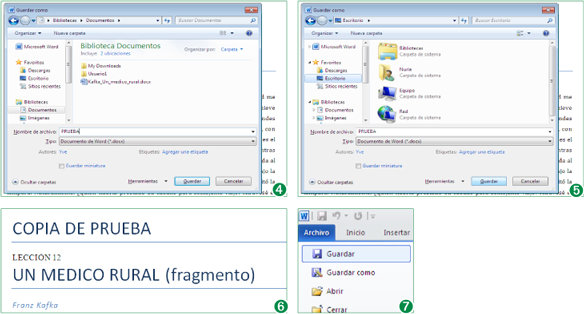
Cada vez que usa el comando Guardar sobre un documento que ya ha sido guardado por vez primera, los cambios se sobreescriben directamente sobre el mismo documento sin consultar.
8 Ahora guardaremos el cambio añadido. Como ya hemos guardado este nuevo documento una vez, el comando Guardar registrará el cambio automáticamente sin abrir el cuadro de diálogo Guardar como, pues simplemente volverá a hacer uso del nombre y la ubicación que ya ha establecido como correcta. Si quisiera volver a acceder al cuadro Guardar como debería seleccionarlo directamente en la pestaña Archivo. Ahora, para este ejercicio, pulse sobre la pestaña Archivo y seleccione la opción Guardar, primera de la vista Backstage. (7)
9 La aplicación ha guardado el archivo modificado directamente. Recuerde que aunque la aplicación ejecuta sistemáticamente la acción de autoguardado, es conveniente ir guardando los cambios a medida que va trabajando. Pero ahora haremos un duplicado de nuestro documento, lo que por ejemplo podría servir para aplicar cambios sin perder el archivo original. Haga clic sobre la pestaña Archivo y pulse sobre el comando Guardar como. (8)
10 Se muestra nuevamente el cuadro de diálogo Guardar como. El programa asigna ahora como ubicación predeterminada el Escritorio, que es la última utilizada en este equipo y en él vemos el documento PRUEBA.docx que hemos guardado hace unos minutos. Si tuviera otros documentos archivados en el Escritorio también los verá reflejados aquí. En el campo Nombre de archivo, escriba el término PRUEBA MODIFICADO y pulse el botón Guardar para almacenar la copia creada.
11 Como podrá ver, ahora tiene en pantalla el nuevo archivo, PRUEBA MODIFICADO.docx, que ha sustituido al anterior PRUEBA.docx. (9) Este último continúa guardado en su escritorio con el nombre original y lo puede comprobar fácilmente minimizando por un momento la aplicación. Vamos a hacerlo, y así salimos de dudas. Pulse sobre el botón Minimizar de la Barra de título y compruebe que en el escritorio se encuentran los iconos de los dos archivos. (10)
12 Vamos ahora a maximizar el documento para estudiar un último aspecto de esta lección. Desplace el cursor hacia la base de la pantalla y cuando aparezca la Barra de tareas, haga un clic sobre el icono de Word para desplegar los documentos activos y seleccione PRUEBA MODIFICADO.docx. (11)
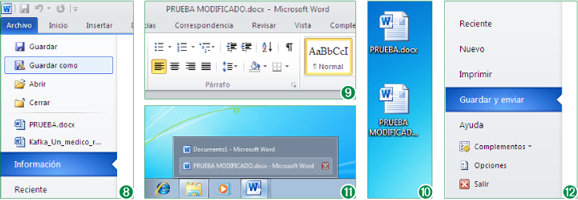
En el botón de Word de la Barra de tareas se oculta un menú desplegable que permite acceder a cada uno de los documentos abiertos.
13 Hasta el momento hemos usado sólo el formato por defecto, que es el propio de la aplicación. Sin embargo, Word 2010 proporciona muchas otras opciones de formato para guardar las presentaciones realizadas. Aunque más adelante trabajaremos con algunas de ellas, aprovecharemos para hacer una exploración antes de acabar esta lección. Haga clic sobre la pestaña Archivo y pulse en esta ocasión sobre el comando Guardar y enviar. (12)
14 La vista Backstage Guardar y enviar muestra todas las opciones para compartir un documento con otros usuarios, guardándolo en una ubicación de red, enviándolo en un mensaje de correo electrónico, guardándolo en SharePoint para colaborar con otras personas o como entrada de un blog. Además, permite crear un documento PDF o XPS y Cambiar el tipo de archivo. (13) Seleccione la opción Cambiar el tipo de archivo.
15 El panel de la derecha se actualiza según la opción que tenga seleccionada a la izquierda. Puede contener una lista con todas las opciones disponibles o la descripción de la opción seleccionada. Al pie hay también un botón llamado Guardar como. Haga clic en él. (14)
16 Sí, ya conocemos este cuadro, pero antes de acabar esta lección queremos mostrarle la larga lista de formatos disponibles que incluye. Sepa que si no encuentra el formato que desea en la vista Backstage, resumida, visual y muy explicativa, probablemente podrá encontrarlo en este cuadro aunque sin descripción alguna. Pulse sobre el botón de punta de flecha que está al final del campo Tipo y dele una mirada a los formatos disponibles.
17 Una vez vistos los formatos disponibles, seleccione la opción Cancelar para cerrar la ventana. (15)
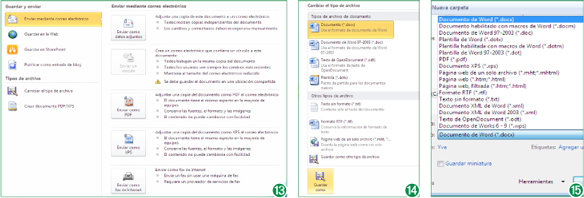
Cambiar el tipo de archivo le permite compartir su documento con personas que usan versiones anteriores de Word u otros procesadores de texto. Lo importante es seleccionar el tipo adecuado.
18 A lo largo de este curso iremos tocando muchos de estos formatos, sin embargo, si desea profundizar más, le recomendamos que consulte el curso Microsoft Office 2010 de esta misma colección. Ahora terminaremos este ejercicio saliendo de la aplicación desde la opción Salir de la vista Backstage.
Lección 14. Abrir un documento
Una vez que ha cerrado un documento creado en Word, dispone de diferentes vías para ubicarlo nuevamente y abrirlo para continuar trabajando sobre él. Puede usar la función Abrir del menú Archivo, la lista de documentos recientes de este mismo menú en el caso de que haya sido recientemente utilizado, o la combinación de teclas Ctrl.+O. En esta lección ensayaremos estas y otras formas de abrir un documento y aprovecharemos para profundizar un poco más en el uso de la vista Recientes de la Backstage.
RECUERDE
La vista Recientes le permite acceder fácilmente a los últimos documentos con los que ha trabajado en la aplicación. Si el icono en forma de pincho se muestra gráficamente clavado en la pantalla, el documento estará permanentemente de primero en la lista.

1 Para llevar a cabo este ejercicio abriremos en primer lugar uno de los documentos que guardamos en el Escritorio en la lección anterior. Lleve el cursor hasta el icono del documento PRUEBA. docx y haga un doble clic sobre él para abrirlo.
2 El documento seleccionado se ha abierto a pesar de que la aplicación estaba cerrada. Como verá, un acceso directo en el Escritorio puede ser una forma muy cómoda de disponer de un documento, eso sí, tiene que tener en cuenta que un Escritorio organizado y despejado es fundamental para trabajar bien, así que mejor reserve este método para casos puntuales. Ahora vamos a abrir el otro archivo de la última lección. Para ello, pulse sobre la pestaña Archivo y seleccione la opción Abrir. (1)
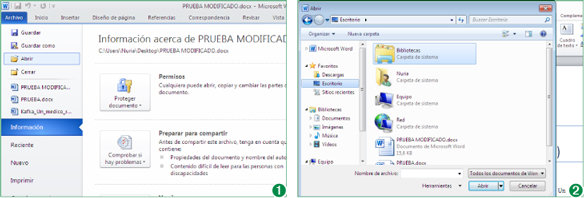
De manera predeterminada, el cuadro Abrir de Word parte de la biblioteca Documentos, aunque esto puede cambiarlo desde la ventana Guardar del cuadro de Opciones de Word. Sin embargo, si en una sesión de trabajo ha abierto un documento en otra ubicación, será en esta en la que se mostrará la siguiente vez que acceda a la opción Abrir.
3 Se ha desplegado el cuadro Abrir en la biblioteca Documentos así que puede ver en pantalla su contenido. Ubique en el panel de exploración de la derecha el Escritorio, seleccione luego el documento PRUEBA MODIFICADO.docx y pulse sobre el botón Abrir para mostrar el documento en pantalla (2).
4 Vamos a aplicar un cambio en este documento. Pulse sobre la tecla Mayúsculas y sin soltarla, pulse una vez la tecla de desplazamiento hacia abajo para seleccionar la primera línea del texto. Ahora utilice la tecla Retroceso para eliminarla.
5 Dejaremos ahora este documento para seguir conociendo las diversas formas de abrir documentos en Word. Haga clic en el botón de aspa de la esquina superior derecha para cerrarlo.
6 Esto es lo que queríamos aprovechar para mostrarle. Como habíamos introducido un cambio, se ha abierto automáticamente un cuadro de diálogo de confirmación que le avisa de que está a punto de perder los cambios. Si selecciona la opción Guardar, los cambios quedarán almacenados automáticamente en el documento original pero en este caso no queremos hacerlo, así que confirme que no desea guardar el cambio aplicado. (3)
7 Ahora estudiaremos otro modo de mostrar al cuadro de diálogo Abrir para acceder a un documento creado anteriormente. Pulse la tecla Control y, sin soltarla, la A.
8 Efectivamente, también de este modo se abre el cuadro Abrir, aunque en esta ocasión lo hace directamente en el Escritorio, pues ya hemos accedido a él en esta sesión de trabajo. Utilice el botón Cancelar para cerrar el cuadro.
9 Ya casi para terminar, despliegue la pestaña Archivo y abra la vista Recientes de la Backstage para observar cómo ha cambiado su aspecto. Tal vez no haya notado hasta ahora que en el panel de opciones de la ficha Archivo, a la izquierda, se ha creado una lista con los tres documentos que hemos utilizado a lo largo de las primeras lecciones del curso. (4) Luego, en la vista Recientes, tal como habíamos anticipado que sucedería, tenemos en primer lugar la lista de los Documentos recientes y en segundo lugar la de sus ubicaciones. (5) Aquí, junto a cada nombre de documento y de lugar, se ve el signo en forma de chincheta que permite anclarlo a la lista para tenerlo siempre disponible. Vamos a probarlo. Pulse ahora sobre el icono de chincheta ubicado a la derecha del documento Kafka_Un_médico_rural.docx para que se muestre permanentemente en la lista.
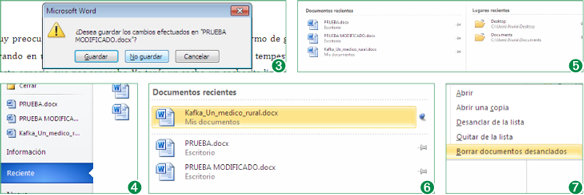
Anclar un Lugar reciente puede ser una excelente forma de facilitar el acceso a un conjunto de documentos de uso frecuente.
10 El documento anclado pasa al primer lugar de la lista, donde permanecerá sin importar los documentos que abra en adelante, y la chincheta ahora se ve gráficamente clavada en el panel para recordar que ha sido anclado. (6) Vamos a mirar ahora otras posibilidades de la lista de Recientes. Pulse con el botón derecho del ratón sobre el primer elemento de la lista para desplegar su menú contextual.